Az alapértelmezett könyvtárak ikonjának megváltoztatása a Windows 8.1 rendszerben
A Windows 8 rendszerben az egyik új funkció a könyvtár ikonjának megváltoztatása volt. Valamilyen oknál fogva a Microsoft ezt a lehetőséget csak a felhasználó által létrehozott egyéni könyvtárakra korlátozta. A beépített könyvtárak esetében az ikon nem módosítható a Windows kezelőfelületéről sem Windows 8, sem Windows 7 rendszeren.
Ma megnézzük, hogyan lehet megváltoztatni bármely könyvtár ikonját, beleértve az előre meghatározott/rendszerkönyvtárakat is. Az általam bemutatott módszer Windows 7 és Windows 8/8.1 rendszerre vonatkozik, de én Windows 8.1-et fogok használni.
Hirdetés
A számítógépemen van egy egyéni könyvtáram, Subversion néven:
Tulajdonságaiból lecserélhetem az ikonját bármely másik ikonra, amit akarok: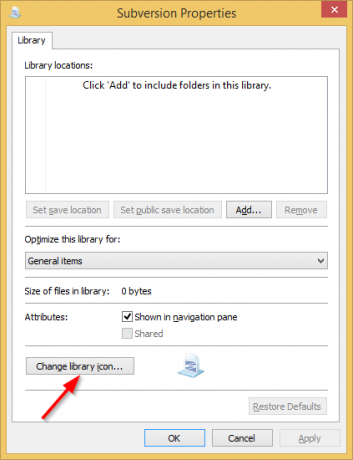 Csak például:
Csak például:
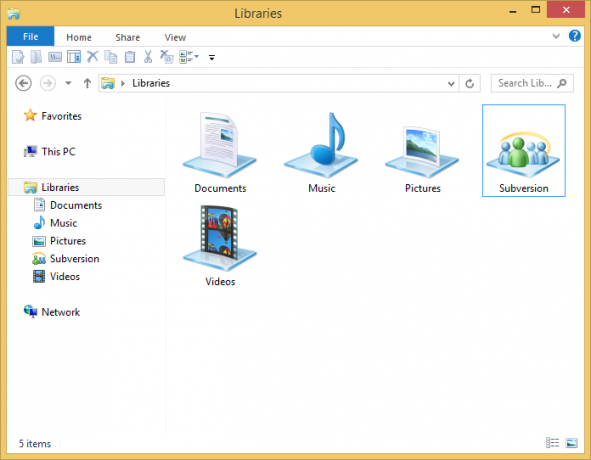
Azonban az alapértelmezett könyvtárak bármelyikénél a varázsgomb le van tiltva! A következőképpen néz ki:

Itt van két megoldás.
Az első az én alkalmazásom, Könyvtáros
. A Librarian egy ingyenes, csodálatos szoftver, amely lehetővé teszi a könyvtárak tetszés szerinti kezelését: Számos más lehetőség mellett lehetővé teszi az alapértelmezett Windows-könyvtárak ikonjainak megváltoztatását. Az eredetileg Windows 7-re kifejlesztett Librarian a Windows legújabb verzióin is elvégzi a munkáját.
Számos más lehetőség mellett lehetővé teszi az alapértelmezett Windows-könyvtárak ikonjainak megváltoztatását. Az eredetileg Windows 7-re kifejlesztett Librarian a Windows legújabb verzióin is elvégzi a munkáját.
Mindössze két kattintással módosíthatja a kívánt alapértelmezett könyvtár ikonját.

A Windows 8.x-ben végrehajtott gyökeres változtatások miatt előfordulhat, hogy ki kell jelentkeznie és vissza kell jelentkeznie, ill indítsa újra az Explorer shellt az új ikon megjelenítéséhez.
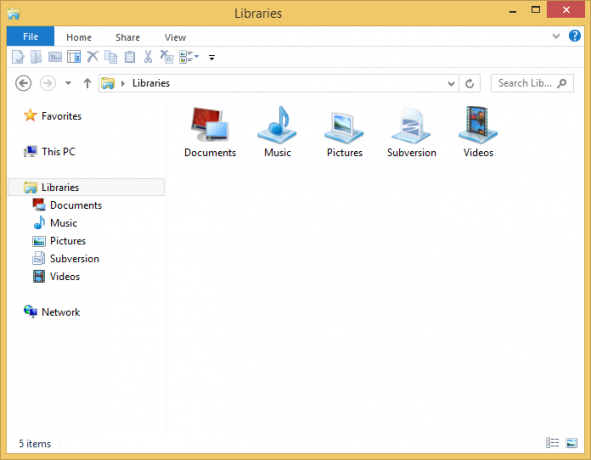
A második lehetőség a könyvtári fájl kézi szerkesztése.
Az összes könyvtári fájl a következő mappában található:
c:\Felhasználók\FELHASZNÁLÓNEVE\AppData\Roaming\Microsoft\Windows\Libraries\
Alapértelmezés szerint ez a mappa rejtett. Ráadásul, ha közvetlenül másolja és illessze be a fenti elérési utat a helyettesített felhasználónévvel együtt, a Windows megpróbálja átirányítani. Ezért jobb, ha a következőket másolja és illessze be a Futtatás párbeszédpanelbe:
explorer.exe %appdata%\Microsoft\Windows\Libraries
Közvetlenül megnyitja a Libraries mappát, ahol a .library-ms fájlok találhatók. Megjegyzés, ez nagyon fontos hozzáadni explorer.exe a parancs elején, hogy megakadályozza a Windows átirányítását.
Nos, a parancs beírása után a következő ablak jelenik meg a képernyőn:
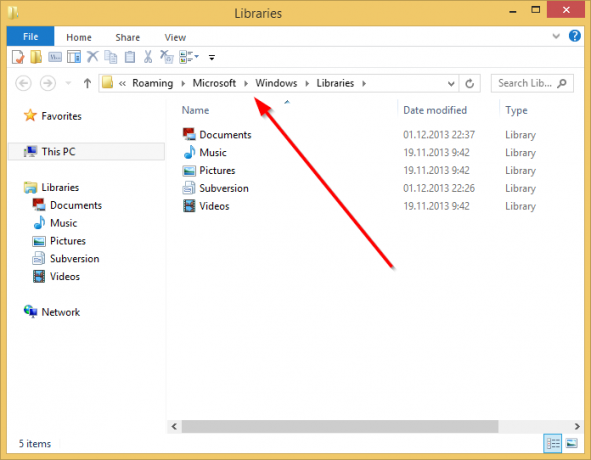 A fájlok kiterjesztése .library-ms. Figyelje meg, hogy a Windows hogyan rejti el e fájlok kiterjesztését, még akkor is, ha a fájlkiterjesztések megjelenítését választja. Ennek oka a rendszerleíró adatbázisban található .library-ms fájlok „NeverShowExt” értéke, mivel én a fájlkiterjesztések megjelenítése vagy elrejtése hozzáadásával foglalkozó cikkben ismertetjük.
A fájlok kiterjesztése .library-ms. Figyelje meg, hogy a Windows hogyan rejti el e fájlok kiterjesztését, még akkor is, ha a fájlkiterjesztések megjelenítését választja. Ennek oka a rendszerleíró adatbázisban található .library-ms fájlok „NeverShowExt” értéke, mivel én a fájlkiterjesztések megjelenítése vagy elrejtése hozzáadásával foglalkozó cikkben ismertetjük.
Kattintson jobb gombbal a könyvtárra, és válassza a Megnyitás... helyi menü eleme:

A következő ablakban kattintson a "További beállítások" elemre, és válassza a Jegyzettömb lehetőséget a listából.

A Jegyzettömb alkalmazás elindul. Keresse meg azt a sort, amely a következő szöveget tartalmazza. A Jegyzettömb Szerkesztés menüjének Keresés parancsával megkeresheti ezt a sort:
imageres.dll,-1002
Az imageres.dll utáni szám a Jegyzettömbben megnyitott könyvtártól függően eltérő lehet. Cserélje ki a közötti szöveget
 Mentse el a fájlt, és megkapja az imént szerkesztett könyvtár új ikonját!
Mentse el a fájlt, és megkapja az imént szerkesztett könyvtár új ikonját!
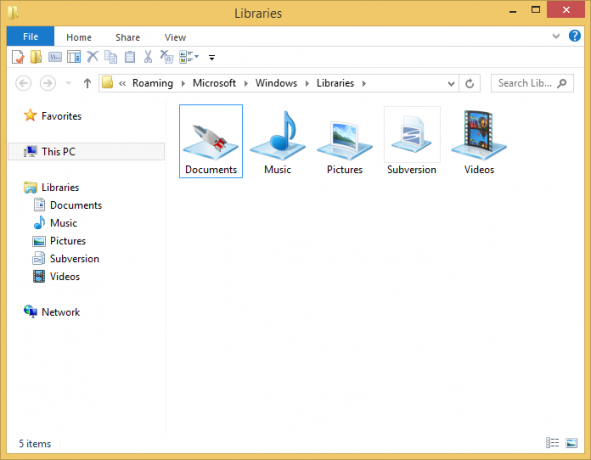
Amint látja, a második módszer több munkát igényel, ezért személy szerint én inkább az én módszeremet használom Könyvtáros alkalmazással módosíthatja a könyvtárak ikonjait.
Ha bármilyen kérdése vagy javaslata van, nyugodtan írhat megjegyzéseket.

